来源:小编 更新:2025-08-18 02:36:48
用手机看
你有没有想过,在电脑上也能体验安卓的魅力呢?没错,就是那个我们手机上常用的安卓系统,现在也能在电脑上运行啦!今天,我就要来给你详细介绍一下如何安装安卓x86系统6.0,让你在电脑上也能畅玩安卓应用。准备好了吗?让我们一起开启这段奇妙的旅程吧!
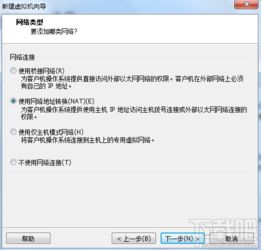
在开始安装之前,我们需要做一些准备工作。首先,你需要一台支持虚拟化技术的电脑,这样才能运行安卓x86系统。其次,下载安卓x86系统6.0镜像文件,这里我推荐使用官方的镜像,确保系统的稳定性和安全性。准备一个U盘,用于制作启动盘。
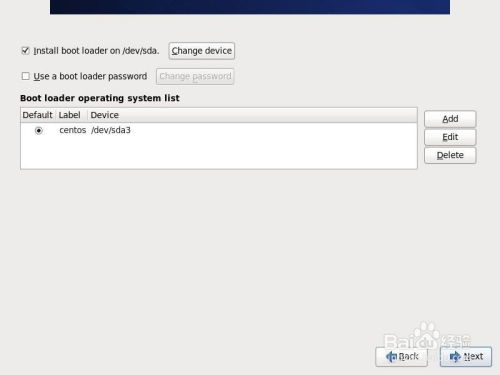
1. 下载并安装UltraISO软件,这是一个非常实用的工具,可以帮助我们制作启动U盘。
2. 将U盘插入电脑,打开UltraISO软件,点击“文件”菜单,选择“打开”,找到你下载的安卓x86系统6.0镜像文件。
3. 点击“启动”菜单,选择“写入硬盘镜像文件”,然后选择你的U盘作为写入目标。
4. 点击“写入”按钮,等待过程完成。制作完成后,你的U盘就变成了一个可以启动安卓系统的启动盘。
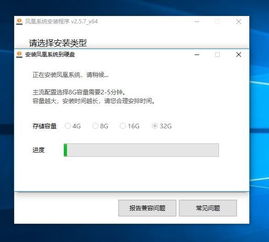
1. 将制作好的启动U盘插入电脑,重启电脑,进入BIOS设置。
2. 在BIOS设置中,将启动顺序设置为从U盘启动,然后保存设置并退出BIOS。
3. 电脑重启后,会从U盘启动,进入安卓x86系统6.0安装界面。
4. 选择安装方式,这里我们选择“自定义安装”。
5. 在安装过程中,你需要选择安装位置,可以选择将系统安装在硬盘的一个分区上,也可以选择将系统安装在U盘上。
6. 安装完成后,重启电脑,从硬盘启动,安卓x86系统6.0就安装成功了!
1. 安装完成后,你可能会发现系统运行速度较慢,这是因为安卓系统在电脑上运行需要一定的性能支持。你可以通过以下方法进行优化:
- 关闭不必要的后台应用和服务。
- 调整系统分辨率和刷新率,以适应你的电脑性能。
- 更新系统驱动程序,确保硬件设备正常工作。
2. 在系统设置中,你可以根据自己的需求进行个性化设置,如调整字体大小、设置桌面背景、安装字体等。
通过以上步骤,你就可以在电脑上安装并运行安卓x86系统6.0了。这样,你就可以在电脑上畅玩安卓应用,体验安卓系统的便捷和乐趣。当然,安装过程中可能会遇到一些问题,但只要你耐心解决,相信你一定能够成功安装。祝你好运!